ps缩放图片大小教程
浏览:136日期:2024-04-22 18:27:49
我们在ps中导入图片后,经常需要缩放图片大小才能用来当素材,那么ps怎么缩放图片大小呢,其实只需要使用图片的编辑缩放功能就可以了,快来学习一下吧。
ps怎么缩放图片大小:1、首先“新建”一个ps画布。
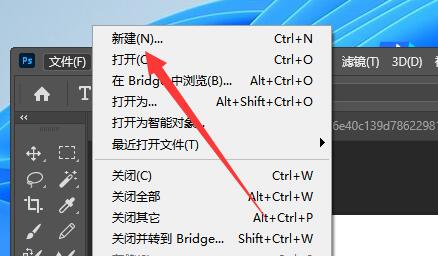
2、新建完成后,将需要缩放的图片拖进去。
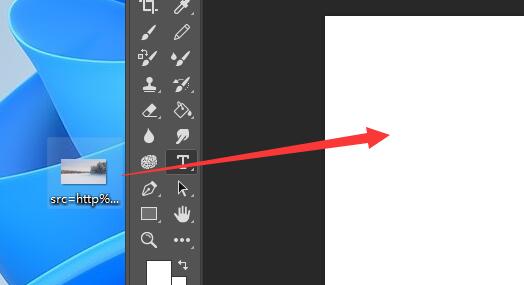
3、随后点击图片周围的“触点”就可以缩放图片大小了。
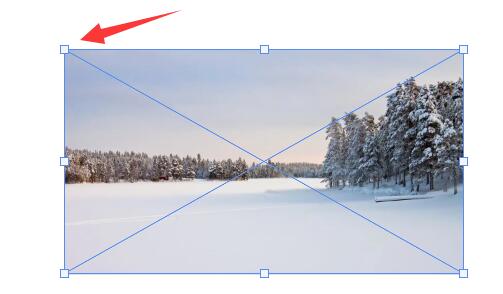
4、如果确认后没有触点了,可以点击左上角“编辑”
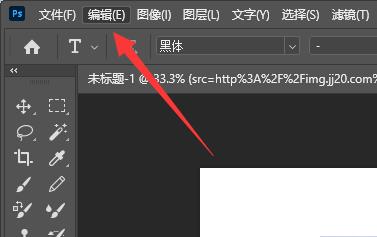
5、在其中选择“自由变换”就可以自由缩放图片大小了。
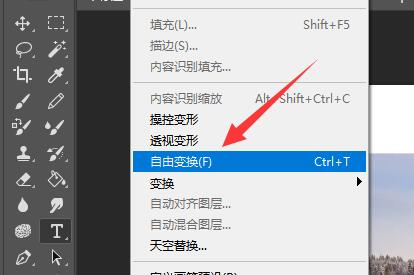
以上就是ps缩放图片大小教程的全部内容,望能这篇ps缩放图片大小教程可以帮助您解决问题,能够解决大家的实际问题是优爱好网一直努力的方向和目标。
上一条:每日优鲜怎么变成次日达了下一条:vray渲染器安装到3dmax教程
相关文章:
- 排行榜

- 拼多多怎么让别人看不到我买了什么
- 1. 余额宝冻结资金怎么解开
- 2. 洛雪音乐助手是否有手机版详情
- 3. cad2014怎么把网格线关掉
- 4. 音频剪辑软件哪个好 音频剪辑软件用哪种好
- 5. 微信怎么紧急注销
- 6. Fireworks绘制线条规律旋转网状特效
- 7. 商家通过快手怎么卖货?怎么找带货主播?
- 8. ONE如何打开启夜间模式 ONE开启夜间模式教程
- 9. 微信客户端打开人脸识别位置
- 10. 爱奇艺怎么评分
 网公网安备
网公网安备